Google Adwords Editor est un outil logiciel gratuit conçu par Google pour la gestion et l’optimisation des campagnes Adwords.
Munis de nombreux avantages comme la gestion hors connexion Junto part à la découverte de ce logiciel Made in Google et vous présente l’ensemble des fonctionnalités disponible.
Comment télécharger le logiciel AdWords Editor ?
Le téléchargement du logiciel AdWords editor est disponible depuis https://adwords.google.com/
Plus particulièrement dans la section Outils > AdWords Editor.
Disponible sur Windows et Mac il sera compatible avec la plupart des machines récentes.
Windows (version 7 ou ultérieure) et Mac OS X (version 10.7 ou ultérieure).
Téléchargez la version d'AdWords Editor
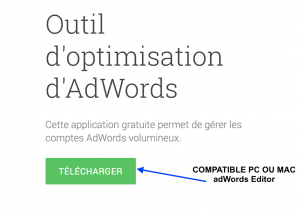
Débuter avec AdWords Editor
Suite à l’installation du logiciel une fenêtre vous invite à choisir votre langue, le logiciel est disponible dans de nombreuses langues, en ce qui nous concerne nous choisissons le Français.
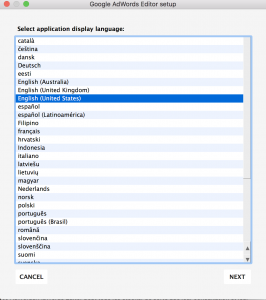
La fenêtre suivante vous invite à valider les conditions d’utilisations jusqu’à la, rien de bien sorcier.
Le choix suivant est beaucoup plus intéressant il est question de définir le ciblage par défaut de la campagne ici Langue et Zone Géographique.
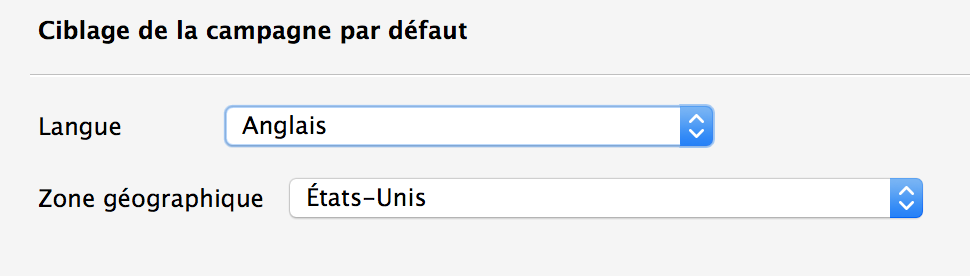
Vous devrez ici choisir la langue de vos campagnes et la Zone géographique de base, si vous travaillez en France mais que vous rédigez des annonces pour le marché américain choisissez bien langue Anglais et Zone États-Unis.
Nous allons choisir Français, France.
Ajouter un compte
Il est ensuite question d’ajouter un compte ici l’un des intérêts du logiciel c’est de pouvoir gérer plusieurs comptes et basculer de l’un à l’autre facilement ce qui n’est pas toujours facile avec les navigateurs à partir du site internet, entre les connexions automatiques et autres outils de saisi automatique des navigateurs on peut se retrouver un peu perdu lorsque l’on bascule entre les comptes.

Ceci ne devrait plus être un problème ici avec le logiciel qui lui gère très bien cela.
Cliquez sur Ajouter pour réaliser une connexion à adWords et jumeler votre compte.
En vous connectant vous devrez autoriser Adwords Editor à accéder à votre compte.
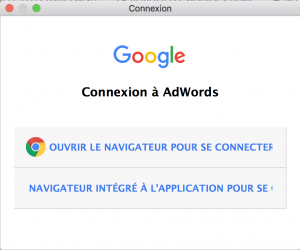
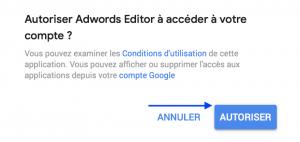
Un code sera ensuite généré par Google et devra être reporté sur le logiciel,

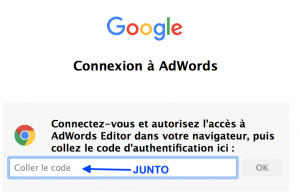
Une fois l’autorisation validée le jumelage sera effectif.
Vous pouvez choisir de télécharger toutes les campagnes ou simplement une campagne en particulier.
après cette opération vous devrez patienter quelques secondes pour que Google télécharge l’ensemble de vos données dans l’application.
Le téléchargement complet vous aurez accès à l’écran suivant :
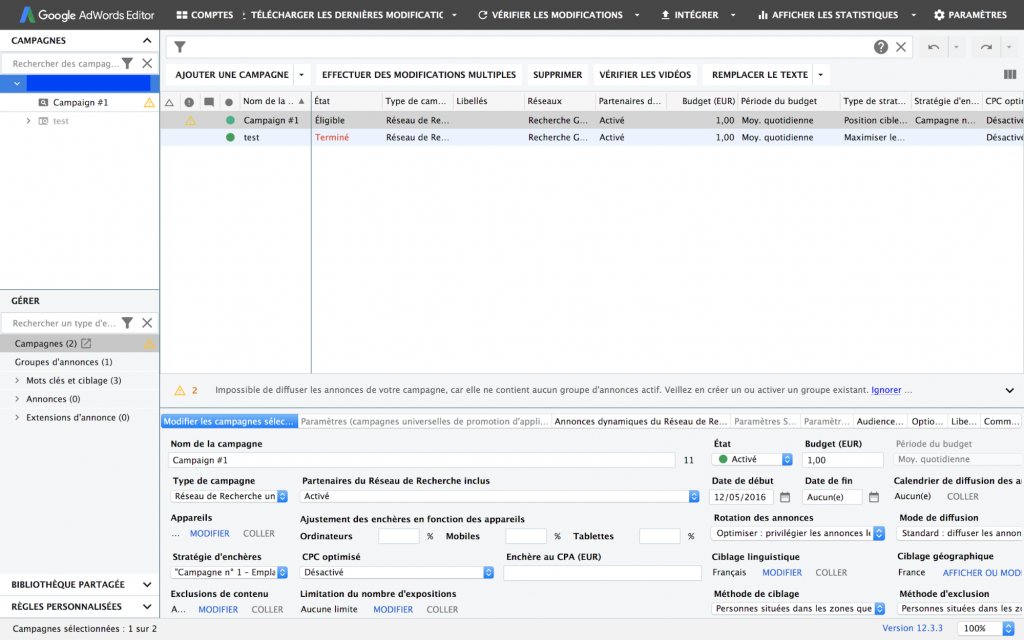
Pour les connaisseurs de Google adWords vous ne devriez pas être perdu car il intègre les fonctions que vous connaissez bien.
Si vous avez décidé de travailler en multicompte vous devrez cliquer sur compte pour ajouter les comptes un par un, répétez l’opération autant de fois que de compte à gérer.
5 Zones pour travailler sur le logiciel
L’interface d’AdWords Editor est découpée en 5 zones sur votre écran :
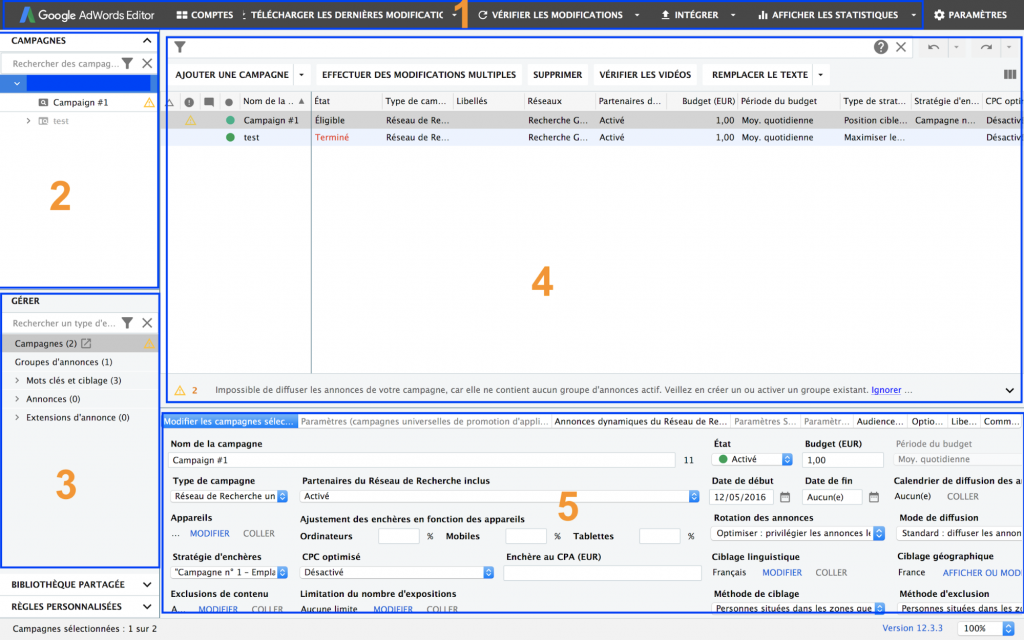
1 - Barre d’outils
Situé sur la partie supérieure de l’écran elle ouvre plusieurs fonctionnalités, c’est ici que vous pourrez par exemple ‘'switcher de compte’’, voir la liste de comptes et éventuellement en rajouter. C’est dans la barre d’outils que vous pourrez actualiser les données manuellement en provenance de vos campagnes et les charger dans le logiciel.
La fonction Intégrer les données est quant à elle destiné a envoyé les donnés sur le serveur dans l’autre sens.
Enfin les statistiques sont ici disponibles et vous offre l’opportunité d'éditer très rapidement des rapports (termes de recherches par exemple).
2 - Zone numéro 2 arborescences
La zone suivante concerne l’arborescence, c’est ici que vous pouvez rechercher la campagne ou le groupe qui vous intéresse pour les afficher et les modifier le cas échéant.
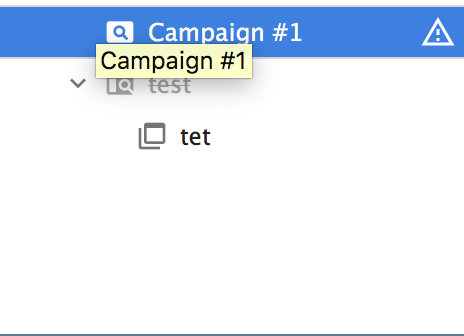
3 -Zone 3 gestion des types
Vous accéderez dans cette zone à la gestion des types, la section GÉRER offre la possibilité de filtrer et d’afficher pour le groupe d’annonce que vous avez sélectionné des mots-clés dans la Zone 4
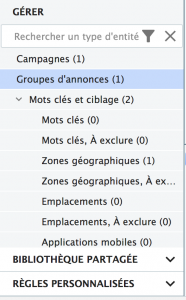
4 - Zone d’affichages des données
C’est dans la zone 4 que s’affichent les éléments que vous avez filtrés par exemple lorsque vous cliquez sur Groupes d’annonces, s’affiche ici l’état de la campagne, les libellés, le CPC max, les enchères…
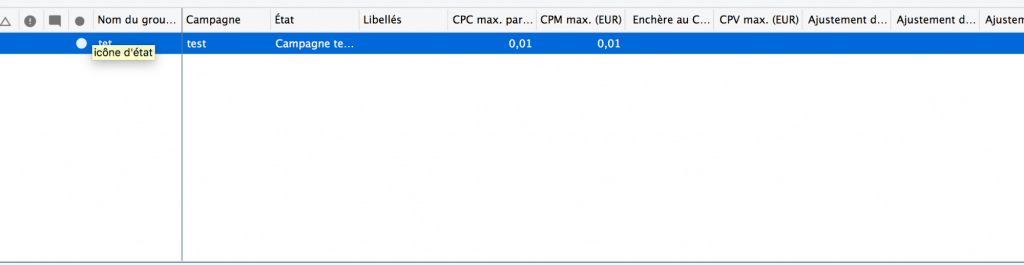
5 - Zone de configuration
Enfin la dernière zone de configuration 5 affiche en temps réel les donnés vis-à-vis des groupes d’annonces et permet de basculer de l’un à l’autre très rapidement pour modifier le CPC max par défaut par exemple ou les audiences flexibles, les ajustements enchères, ou en fonction des appareils.
10 Fonctionnalités intéressantes sur AdWords Editor
1 - La Recherche des mots-clés en double
Cette fonctionnalité vous permet de trouver les mots-clés en double qui se trouvent dans un compte. Dans la barre de menu, allez dans Outils> Trouver des mots-clés en double.
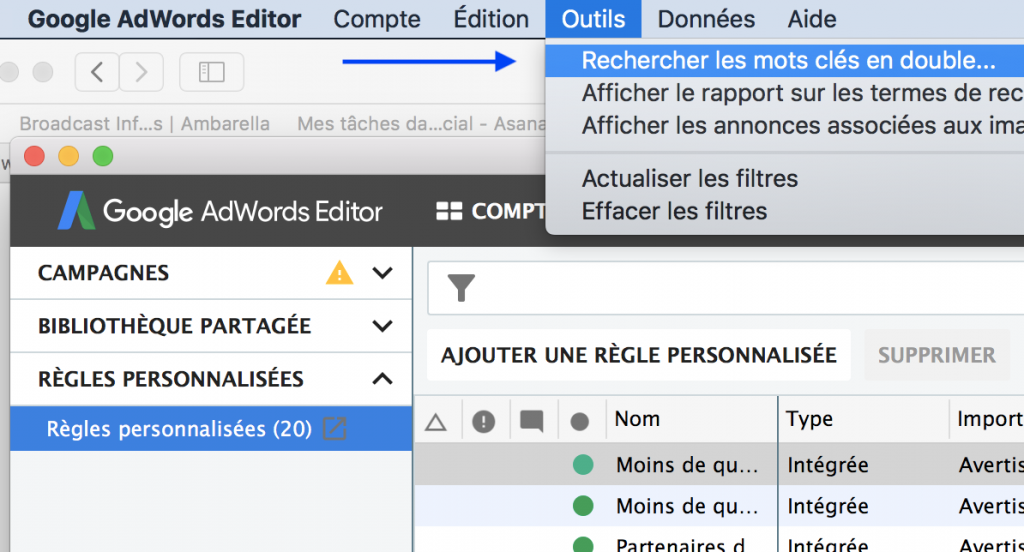
2 - Copier / Coller entre vos comptes
Un autre outil très intéressant disponible sur adWords Editor c’est le fait de pouvoir copier et coller entre les campagnes, ou des groupes d’annonces, cela vous évite donc de devoir recréer la campagne complètement : un gain de temps très appréciable !
Cliquez sur > Gestionnaire de comptes.
Choisissez le compte sur laquelle vous souhaitez copier
Ou faites glisser les éléments de la vue des données d'un compte vers un autre compte.
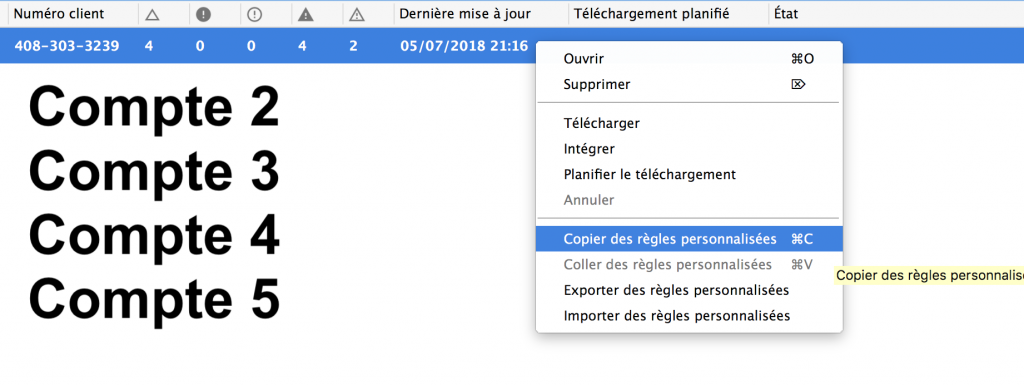
3 - Modification d’enchères
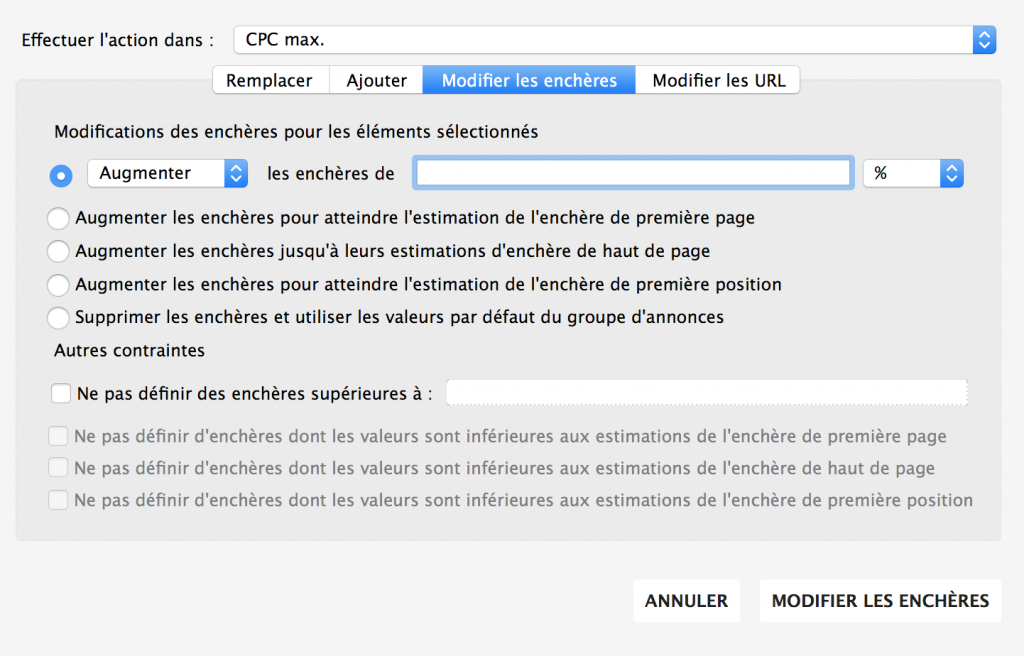
Les modifications d'enchères avancées peuvent être effectuées via l’interface après avoir sélectionné tous les mots-clés pour lesquels vous souhaitez ajuster les enchères.
En plus de diminuer ou d'augmenter les enchères, vous avez également la possibilité d'augmenter les enchères pour l'estimation de l'enchère de première page, l'estimation de l'enchère de haut de page ou la suppression complète des enchères pour utiliser les valeurs par défaut du groupe d'annonce. Très complet !
4 - Contrôler le niveau de qualité
Avec AdWords editor il est facile de contrôler le Quality score des mots-clés.
Noté de 1 à 10 il s’affiche directement par mots-clés dans l’interface en cliquant sur la liste de vos mots-clés vous pourrez donc directement consulter la note.
Profitez-en pour contrôler aussi la convivialité de la page de destination qui se trouve juste à côté.
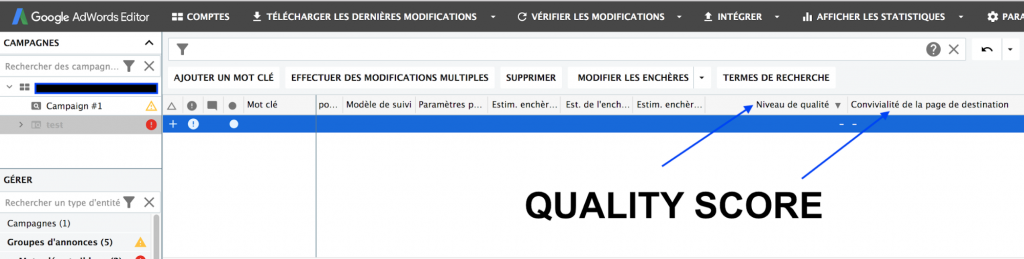
5- Travailler hors ligne
Sur l’editor il est possible d’apporter des modifications à votre compte AdWords hors connexion ce qui est impossible sur le site internet d’adWords,
En effet le logiciel ne nécessite aucune connexion Internet.
Un voyage en avion ? Ou une zone sans internet ? Pas de problème vous pouvez poursuivre votre travail et continuer d’apporter des modifications à vos campagnes même lorsque vous n'avez pas accès à Internet.
Une fois votre retour dans une zone couverte par un accès internet vous pourrez facilement mettre à jour vos modifications et les importer en ligne.
6 - Importer et exporter
AdWords Editor et ses fonctions d'import, export permettent d'apporter des modifications à votre compte via un fichier au format CSV.
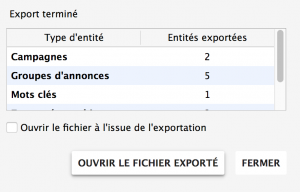
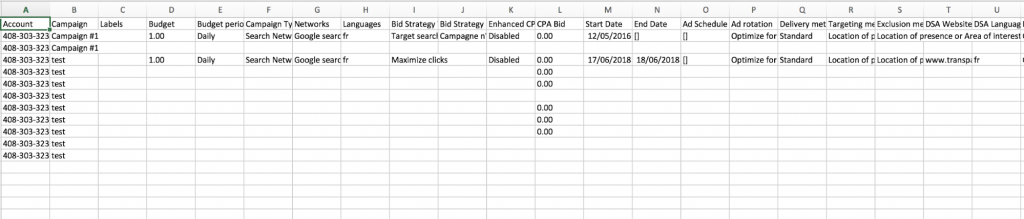
Pour de gros volumes de données Excel est plus pratique et rapide, vous pouvez ici importer et exporter des données de mot-clé provenant d'une campagne, d'un groupe d'annonces ou du compte entier.
Pour importer et exporter, sélectionnez simplement Comptes dans le menu du haut, puis choisissez Importer ou Exporter, comme indiqué ci-dessous.
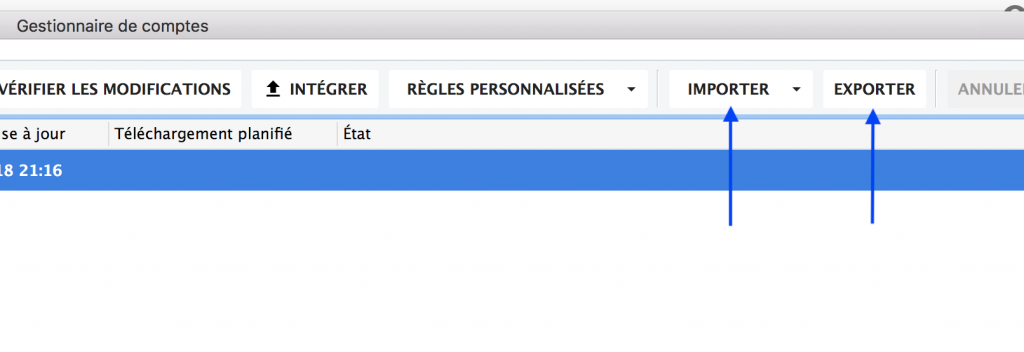
7 - Gagner du temps
Lorsque vous ouvrez le logiciel AdWords Editor vous êtes directement sur vos comptes et sur vos campagnes, la gestion multicompte du logiciel vous fera gagner énormément de temps et vous évitera des connexions et déconnexions intempestives lorsque vous changerez de compte.
Google adWords editor a été créé dans l’optique de faire gagner de temps aux gestionnaires de campagne, toutes les fonctionnalités sont donc simples et pratique ainsi que sans fioriture :
Un monstre d’efficacité ! De plus la gestion hors ligne permet de travailler même sans connexion internet un gain de temps à votre retour au bureau.
8 - Laisser des commentaires
Dans le cadre d’un travail d’équipe laisser des commentaires peut parfois être utile pour une bonne compréhension des actions de chacun.
La fonction commentaire disponible dans la zone de configuration 5 permet de laisser une note afin de vous rappeler d’une action que vous avez réalisé.
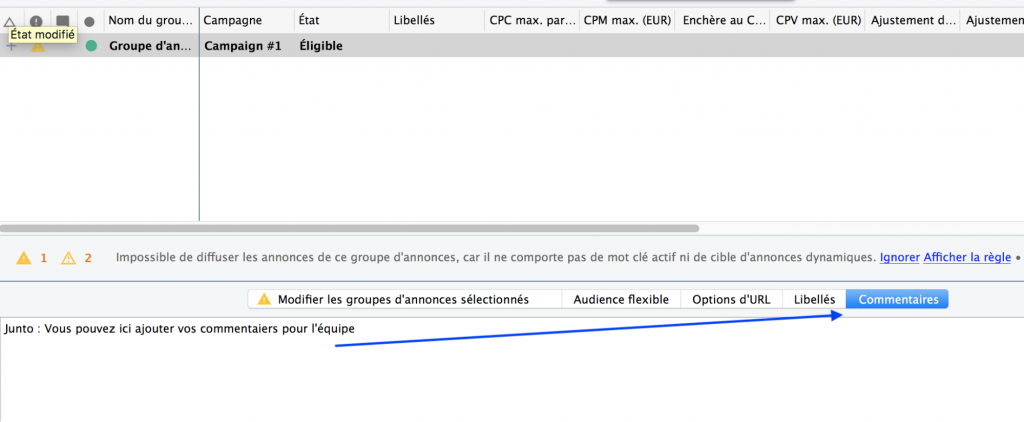
9 - Les recherches avancées
AdWords Editor possède une fonction de recherche avancée où vous pouvez appliquer plusieurs filtres.
La recherche avancée permet par exemple de limiter vos résultats en fonction de critères comme les stratégies d’enchère, ou de filtrer des éléments et exclure un mot de la recherche.
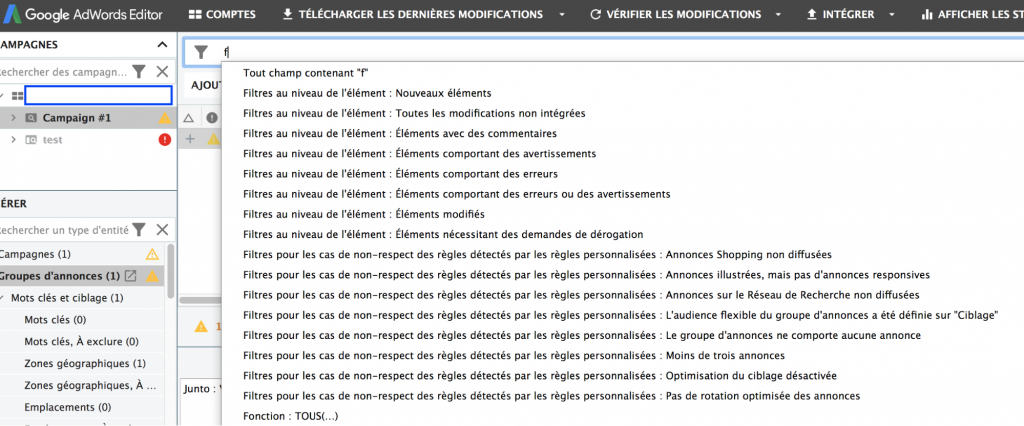
Pratique pour voir toutes les annonces sauf celle qui contiennent le mot : cacahuète par exemple
10 - Supprimer rapidement des campagnes
L’editor est très rapide lorsque vous souhaitez supprimer une campagne, cliquez simplement dans la zone 2 et faite votre sélection en cliquant sur le bouton droit et sur supprimer la campagne.
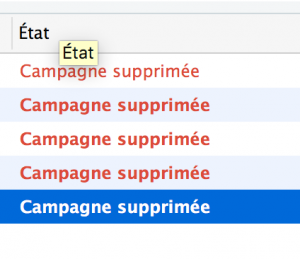
La campagne passe ensuite en grisée, en cas d’erreur vous pourrez aussi facilement la restaurer dans ce même menu déroulant.
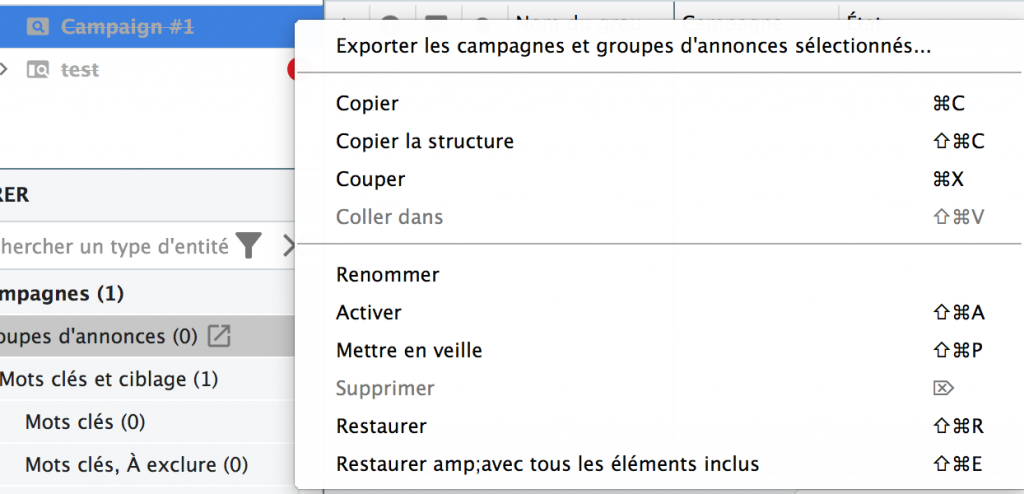
AdWords Editor : la conclusion de Junto
Compatible sur tous types de machine le logiciel Google AdWords Editor est un outil incontournable si vous travaillez régulièrement sur des campagnes avec AdWords.
Il est le logiciel que tous les annonceurs devraient installer sur leurs ordinateurs pour apporter des modifications facilement et rapidement comme insérer des mots-clés ou générer des statistiques.
Actualisez vos modifications en instantanée sur toutes vos campagnes, préparer un brouillon dans les transports avec votre ordinateur portable, l’Editor de Google sera votre partenaire privilégié dans chacune de vos actions, Gratuit, il est à votre disposition dès aujourd’hui !
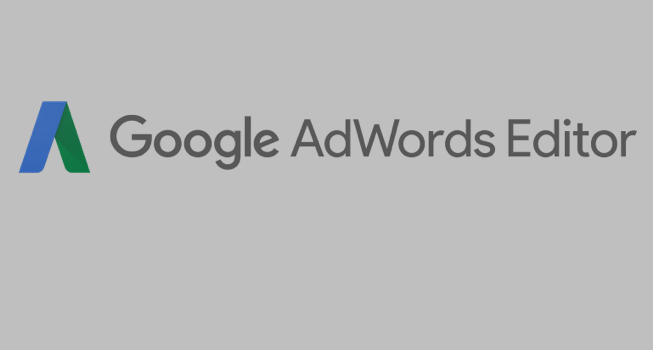

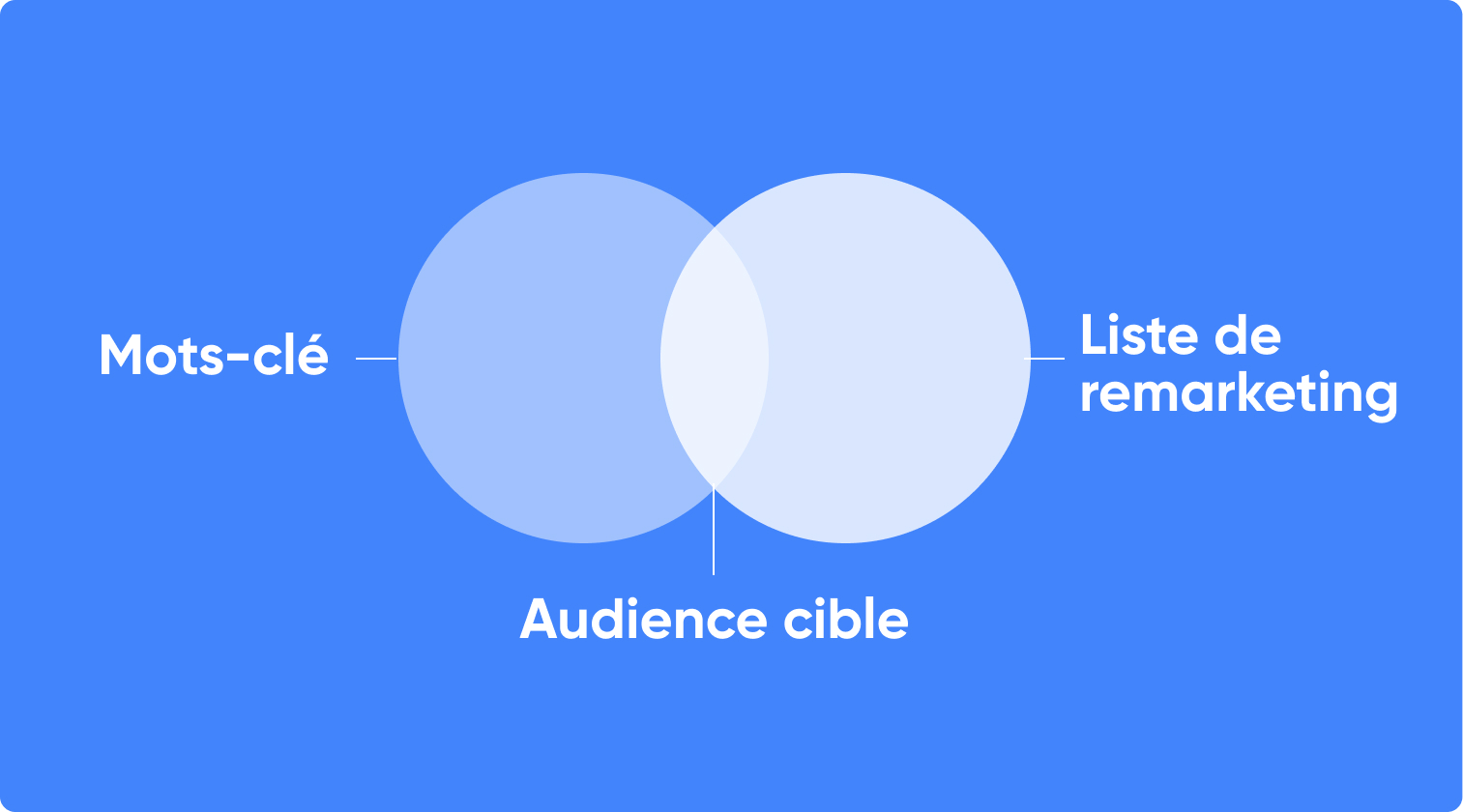
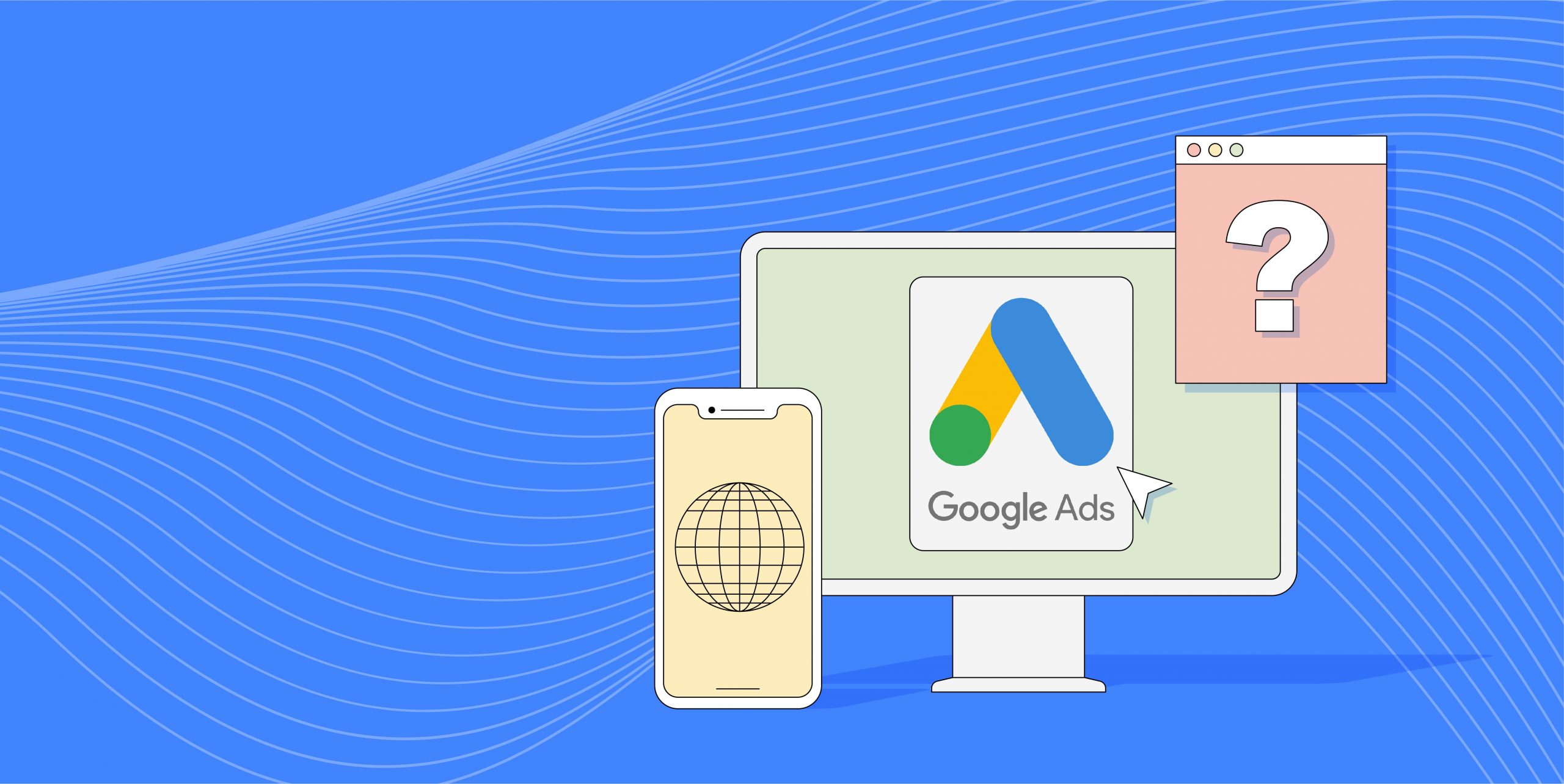
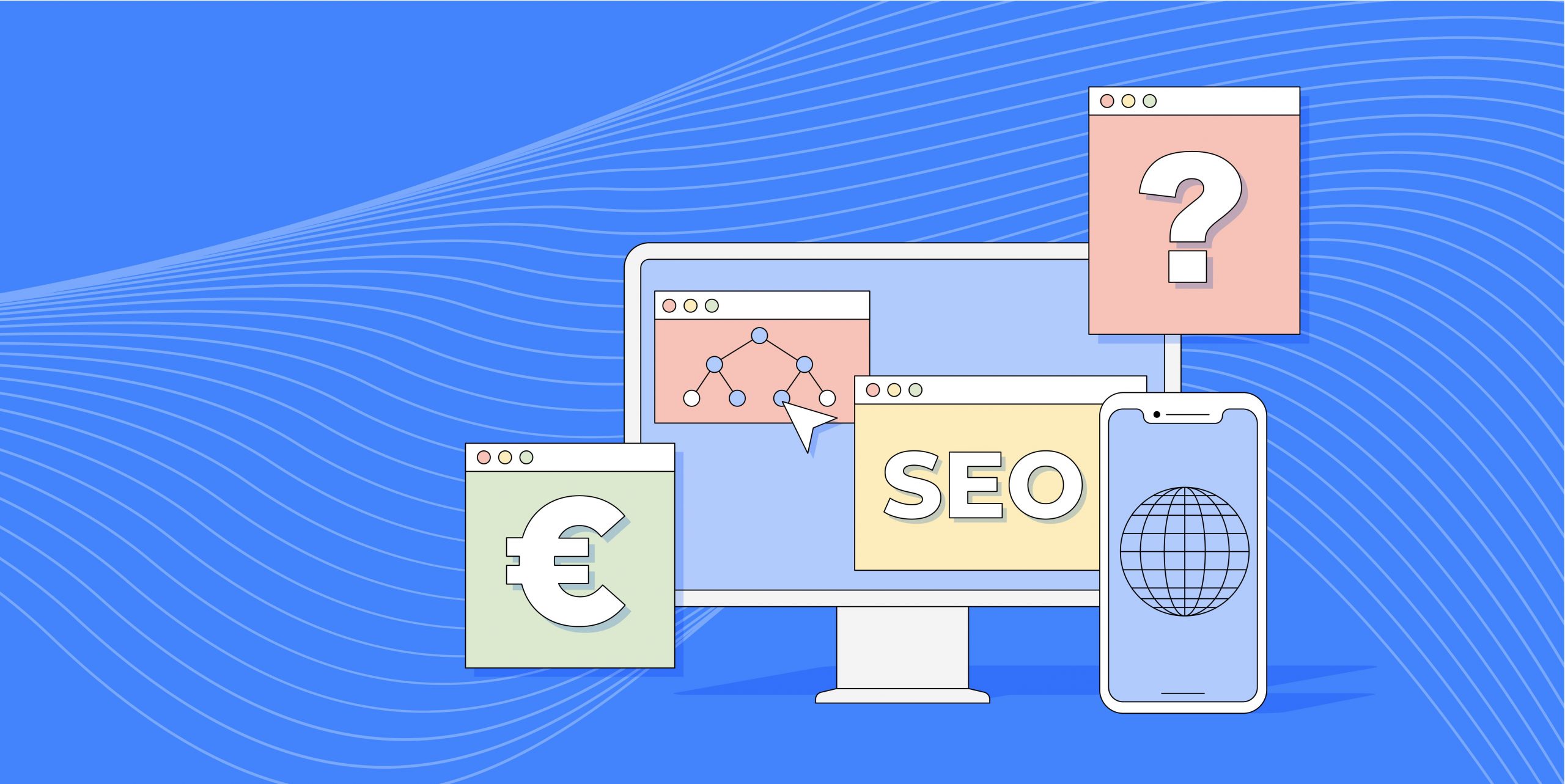

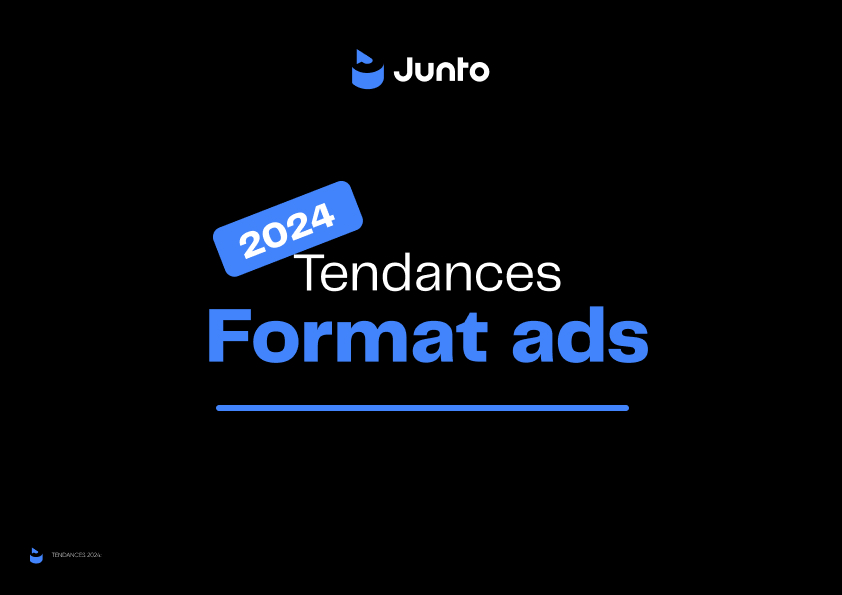


Laissez vos commentaires